Lorsque de nouvelles fonctionnalités ou corrections de bogues sont disponibles pour un iPhone, Apple publiera une mise à jour iOS pour appliquer ces éléments aux appareils.
Ces mises à jour se produisent périodiquement et peuvent se produire entièrement sur l’appareil.
Notre tutoriel ci-dessous vous montrera comment mettre à jour l’iPhone 5 en suivant quelques étapes courtes.
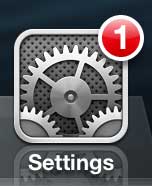 Table des matières masquer
Table des matières masquer
Comment télécharger et appliquer une mise à jour iOS
Ouvrir Paramètres. Sélectionnez Général. Choisissez Mise à jour logicielle. Appuyez sur le bouton Télécharger et installerl. Acceptez les conditions d’utilisation. Suivez les invites pour installer la mise à jour.
Notre guide continue ci-dessous avec des informations supplémentaires sur la façon de mettre à jour l’iPhone 5, y compris des images de ces étapes.
Une fois que vous avez eu votre iPhone 5 pendant un petit moment, vous serez inévitablement informé que une mise à jour logicielle est disponible pour l’appareil.
Cependant, vous vous demandez peut-être comment procéder pour installer cette mise à jour. Vous pouvez lire le tutoriel ci-dessous pour savoir comment installer rapidement et facilement des mises à jour logicielles pour l’iPhone 5.
Comment installer une mise à jour iPhone 5 (Guide avec images)
Vous n’êtes pas nécessaire pour installer des mises à jour pour votre iPhone 5, mais les mises à jour incluent généralement des correctifs importants pour divers bogues et problèmes de sécurité, et elles incluent souvent une mise à niveau des fonctionnalités.
Quelque chose d’important à considérer avant d’installer une mise à jour :
– Bien que cela ne soit techniquement pas nécessaire, il est conseillé de brancher votre iPhone 5 lors du téléchargement et de l’installation de la mise à jour. Cela empêchera l’iPhone de manquer de batterie lors de l’installation de la mise à jour, ce qui pourrait être problématique.
Étape 1 : appuyez sur l’icône Paramètres.
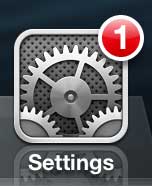
Étape 2 : Sélectionnez l’option Général.
Notez qu’il est possible que votre menu Paramètres s’ouvre directement sur l’écran de mise à jour, au lieu du menu Paramètres de niveau supérieur. Si tel est le cas, vous pouvez passer à l’étape 4.
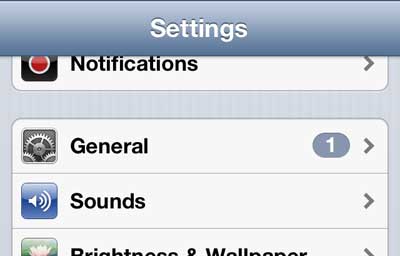
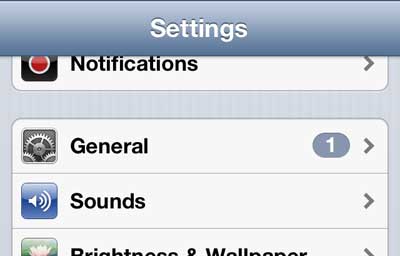
Étape 3 : Sélectionnez l’option Mise à jour du logiciel.
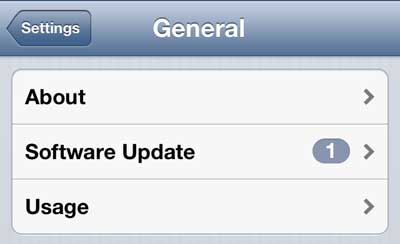
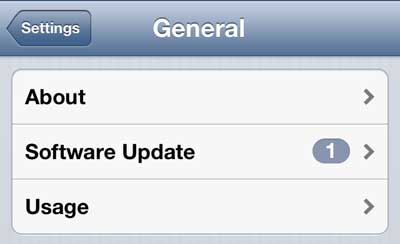
Étape 4 : Appuyez sur le bouton Installer maintenant au centre de l’écran.
Dans la plupart des cas, vous verrez l’écran ci-dessous. Cependant, selon le temps écoulé depuis que vous avez été informé de la mise à jour et si vous avez été ou non connecté à Internet depuis lors, vous pouvez voir un bouton Télécharger et installer à la place.
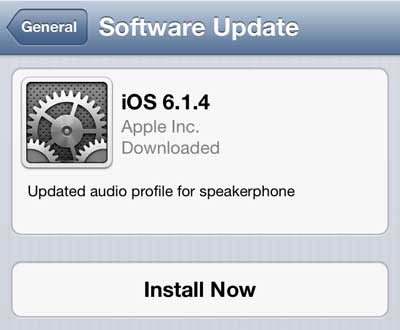
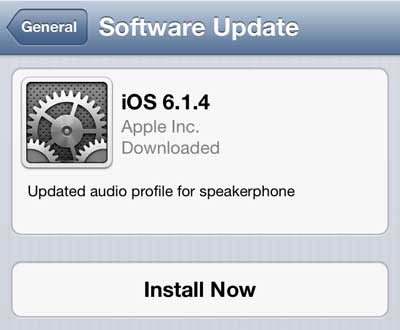
Étape 5 : Appuyez sur le bouton Accepter dans le coin inférieur droit de l’écran pour accepter les conditions d’utilisation.
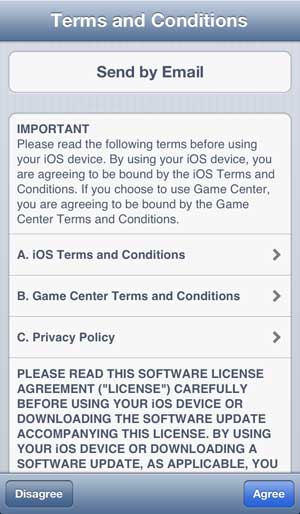
Étape 6 : Appuyez à nouveau sur le bouton Accepter pour confirmez que vous acceptez les termes et conditions.
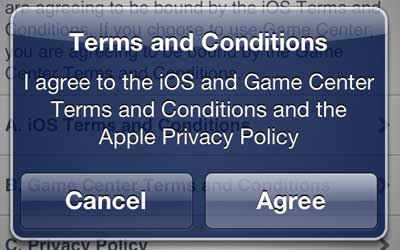
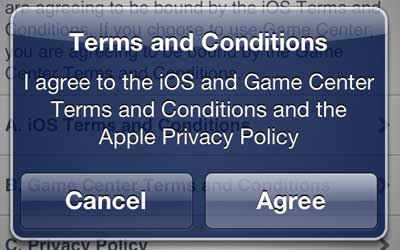
Attendez que la mise à jour s’installe. Cela peut prendre plusieurs minutes et votre téléphone s’éteindra pendant le processus. Vous saurez que la mise à jour est terminée lorsque vous reverrez votre écran d’accueil et pourrez interagir avec.
Maintenant que vous savez comment mettre à jour l’iPhone 5, vous pourrez suivre ces étapes à tout moment. est une mise à jour disponible pour l’appareil.
Ceci est différent de la mise à jour de vos applications. La mise à jour logicielle concerne iOS, qui est le système d’exploitation du téléphone. Les mises à jour des applications que vous avez installées sont gérées séparément, via l’App Store. Lisez cet article pour savoir comment mettre à jour les applications sur votre iPhone 5.
Plus d’informations sur les mises à jour iPhone
Si vous êtes un utilisateur d’iPhone, on vous a probablement posé la question:”Pourquoi devrais-je mettre à jour mon iPhone?”C’est une question valable et qui mérite une réponse.
La vérité est que la mise à jour de votre iPhone est essentielle pour qu’il fonctionne correctement et en toute sécurité. Apple publie régulièrement des mises à jour pour corriger les bogues, ajouter de nouvelles fonctionnalités et corriger les vulnérabilités de sécurité. Sans ces mises à jour, votre appareil pourrait devenir vulnérable aux attaques malveillantes et autres risques de sécurité.
Les mises à jour contribuent également au bon fonctionnement de votre appareil. Les nouvelles mises à jour incluent souvent des améliorations de performances et des corrections de bogues qui peuvent aider à rendre votre appareil plus rapide et plus efficace.
Enfin, la mise à jour de votre iPhone peut vous aider à tirer parti des dernières fonctionnalités et applications. Apple publie régulièrement de nouvelles fonctionnalités et applications qui peuvent rendre votre appareil plus utile et plus agréable. En mettant à jour votre appareil, vous pouvez vous assurer que vous êtes toujours à jour avec les dernières et meilleures.
En bref, la mise à jour de votre iPhone est essentielle pour le garder en sécurité, son bon fonctionnement et profiter de la dernières fonctionnalités. Donc, si vous vous demandez”Pourquoi devrais-je mettre à jour mon iPhone?”la réponse est simple : pour garder votre appareil sûr, sécurisé et à jour.
Un autre élément que vous devriez considérer lorsque vous mettez à jour votre téléphone est de savoir si vous avez ou non une sauvegarde récente.
Dans certains cas, une mise à jour peut mal se passer, vous voulez donc vous assurer que vous n’allez pas perdre de données.
Sauvegarde manuelle de votre iPhone
Une façon de sauvegarder votre iPhone est de le faire manuellement.
Cela peut être fait en connectant votre iPhone à votre ordinateur et en utilisant iTunes pour créer une sauvegarde.
Tout d’abord, assurez-vous que la dernière version d’iTunes est installée sur votre ordinateur. Une fois l’application iTunes en cours d’exécution, connectez votre iPhone à votre ordinateur avec son câble USB.
Lorsque l’appareil apparaît dans iTunes, cliquez sur le bouton”Sauvegarder maintenant”pour créer une sauvegarde de votre appareil.
Sauvegarde automatique de votre iPhone
Vous pouvez également sauvegarder votre iPhone automatiquement via iCloud.
Cela peut être fait en activant la sauvegarde iCloud sur votre appareil. Pour ce faire, allez dans”Paramètres”et ouvrez le menu”iCloud”.
De là, vous pouvez appuyer sur le bouton”Sauvegarder maintenant”pour commencer à sauvegarder votre appareil.
Vous pouvez également activer les sauvegardes”iCloud”, qui sauvegarderont automatiquement votre appareil tous les jours lorsqu’il est connecté au Wi-Fi et branché sur une source d’alimentation.
Restauration d’une sauvegarde sur votre iPhone
Si vous avez besoin de restaurer une sauvegarde sur votre iPhone, vous pouvez le faire en le connectant à votre ordinateur et en lançant iTunes.
Une fois que votre appareil apparaît dans iTunes, vous pouvez cliquer sur le bouton”Restaurer Sauvegarde”pour restaurer la dernière sauvegarde créée sur l’ordinateur.
Vous pouvez également restaurer une sauvegarde iCloud en allant dans”Paramètres”et en ouvrant le menu”Général”. À partir de là, vous pouvez sélectionner l’option”Réinitialiser”, puis sélectionner”Effacer tout le contenu et les paramètres”suivi de”Restaurer à partir de la sauvegarde iCloud”.
En suivant ces étapes, vous pouvez facilement sauvegarder et restaurer votre iPhone en un rien de temps.
La sauvegarde de votre appareil est essentielle pour conserver toutes vos données personnelles, vos contacts, vos paramètres et vos préférences en toute sécurité. Il est également important de restaurer les données perdues ou supprimées en cas de dysfonctionnement ou de téléphone cassé.
Comment vérifier le stockage disponible sur un iPhone
En haut de la liste , vous verrez la quantité totale de stockage disponible sur votre appareil, ainsi qu’un pourcentage global de ce qui est utilisé.
Si votre appareil manque de stockage, c’est ici que vous pouvez voir quelles applications sont occupant le plus d’espace.
Vous pouvez ensuite supprimer les applications et les fichiers indésirables ou les décharger sur un appareil externe tel qu’un compte iCloud ou un ordinateur.
Si vous souhaitez voir un une ventilation plus détaillée de la façon dont votre espace de stockage est utilisé, faites défiler la liste des applications pour trouver des informations supplémentaires sur les documents et les données, la taille de l’application, etc.
Ensuite, vous pouvez choisir les applications que vous souhaitez supprimer en appuyant sur l’application en question.
À partir de là, vous pourrez la supprimer de votre téléphone en appuyant sur”Supprimer l’application”. Vous pouvez également choisir de”Décharger l’application”qui supprimera l’application mais enregistrera ses documents et données afin que vous puissiez la réinstaller à l’avenir.
Une autre option consiste à gérer votre stockage iCloud en appuyant sur”iCloud”dans l’application Paramètres.
Ici, vous pouvez voir la quantité de stockage dont vous disposez, ainsi que gérer votre sauvegarde iCloud, vos photos et d’autres données stockées dans iCloud. Vous pouvez également acheter de l’espace de stockage iCloud supplémentaire si nécessaire.
Si vous avez besoin de libérer de l’espace sur votre iPhone, essayez de supprimer les anciens messages, d’effacer votre historique de navigation ou de supprimer les fichiers volumineux et les photos dont vous n’avez plus besoin.
Lorsque tout le reste échoue, pensez à sauvegarder votre appareil avant d’effectuer une réinitialisation d’usine.
En suivant ces étapes, vous pouvez facilement vérifier le stockage disponible sur votre iPhone et prendre des mesures pour libérer plus d’espace si nécessaire.


Matthew Burleigh écrit des tutoriels techniques depuis 2008. Ses écrits sont apparus sur des dizaines de sites Web différents et ont été lus plus de 50 millions de fois.
Après avoir reçu son Baccalauréat et maîtrise en informatique, il a passé plusieurs années à travailler dans l’informatique m gestion pour les petites entreprises. Cependant, il travaille maintenant à plein temps pour écrire du contenu en ligne et créer des sites Web.
Ses principaux sujets d’écriture incluent les iPhones, Microsoft Office, Google Apps, Android et Photoshop, mais il a également écrit sur de nombreux autres sujets technologiques tels que bien.
Lire sa biographie complète ici.
Vous pourriez aussi aimer
.ficqt63dd774c9c722 { margin: 5px; rembourrage: 0px ; } @media screen and (min-width : 1201px) {.ficqt63dd774c9c722 { display: block; } } Écran @media et (min-width : 993px) et (max-width : 1200px) {.ficqt63dd774c9c722 { display: block; } } Écran @media et (min-width : 769px) et (max-width : 992px) {.ficqt63dd774c9c722 { display: block; } } Écran @media et (min-width : 768px) et (max-width : 768px) {.ficqt63dd774c9c722 { display: block; } } Écran @media et (largeur maximale : 767 px) {.ficqt63dd774c9c722 { display : block ; } }